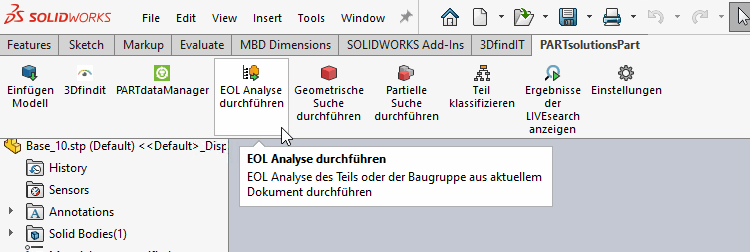Affinché viene visualizzato il pulsante corrispondente, deve essere posizionato in
infacecommon.cfg> bloccoUIseguenti tasti Essere attivato:[UI] MN_eolscan_DisplayText=EOL Analyse durchführen MN_eolscan_DisplayShortText=EOL Analysieren MN_eolscan_HelpText=EOL Analyse des Teils oder der Baugruppe aus aktuellem Dokument durchführen MN_eolscan_SmallIcon=:/cadresource/icons/docscan_CAD_16x16.png MN_eolscan_LargeIcon=:/cadresource/icons/docscan_CAD_24x24.png MN_eolscan_XLargeIcon=:/cadresource/icons/docscan_CAD_32x32.png MN_eolscan_Environment=menu,asm,part,toolbar MN_eolscan_Callback=eolscanner.execute()
Nel il file di interfaccia CAD corrispondente deve
if<cadname>.cfgsotto il blocco [ UI ] > tasto MN_valid aggiunto il valore eolscan divenire.-> Nel menu 3Dfindit è ora visibile anche il pulsante Esegui analisi EOL.
Vedere anche Sezione 1.7.5.6, “ eol.cfg ”, Sezione 1.7.5.16.3, “ Blocco [EOLService] - Mostra/nasconde le linee da evitare ”.